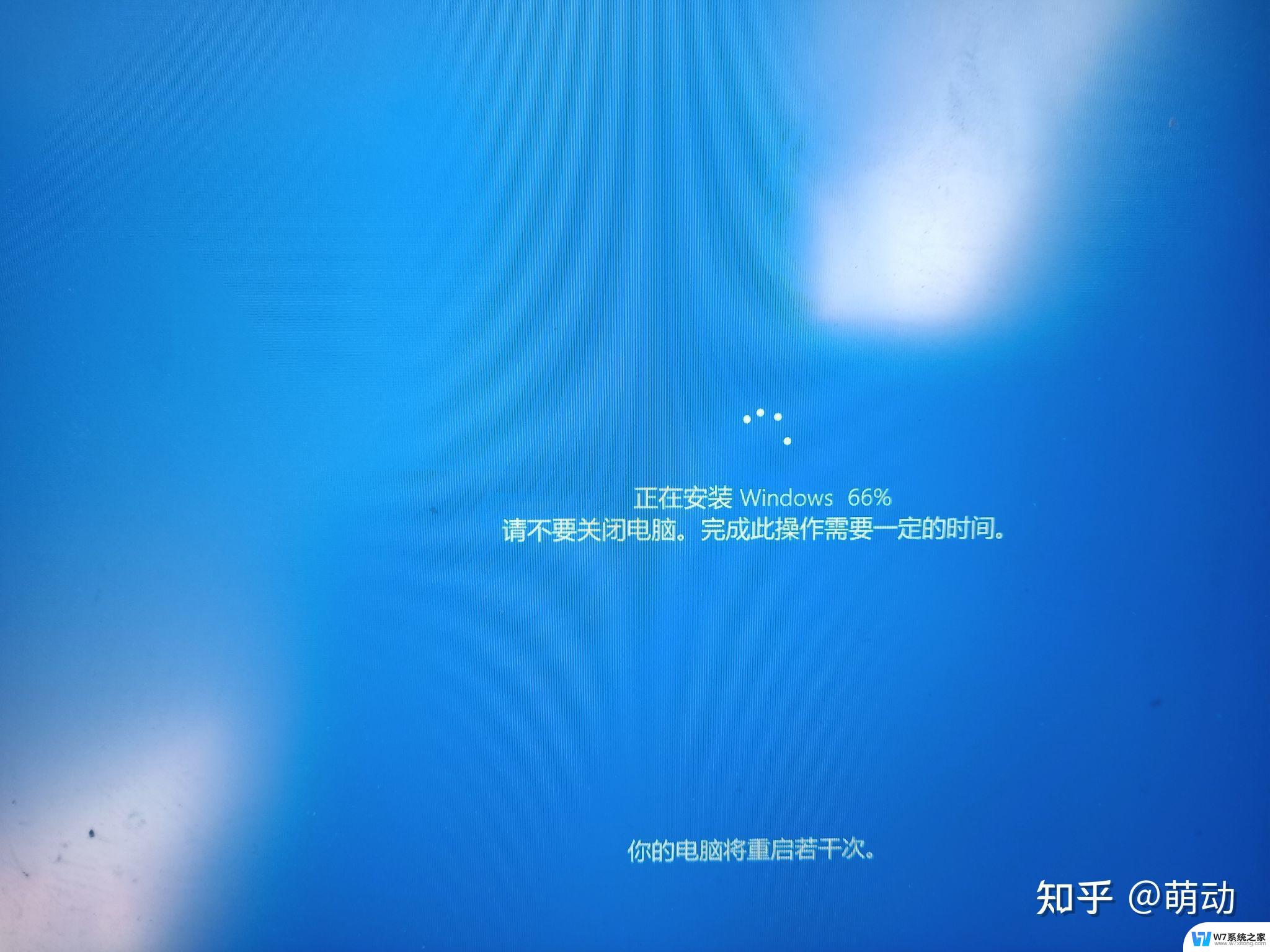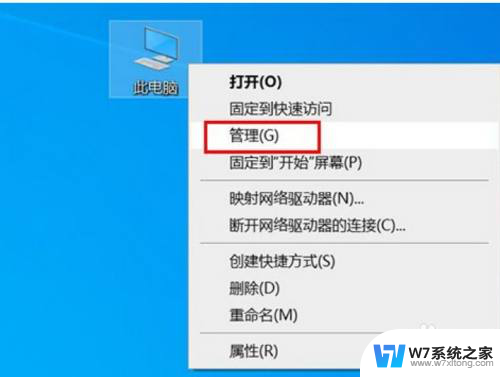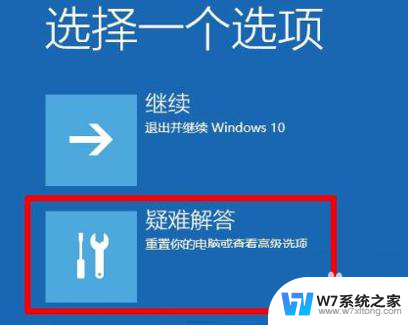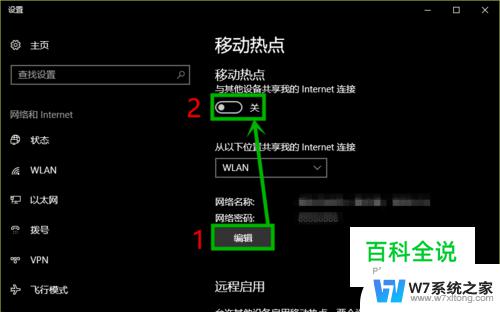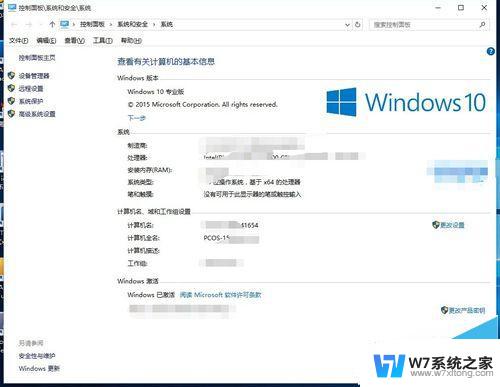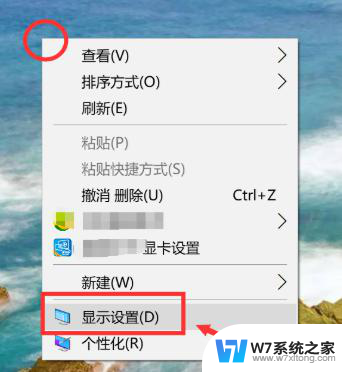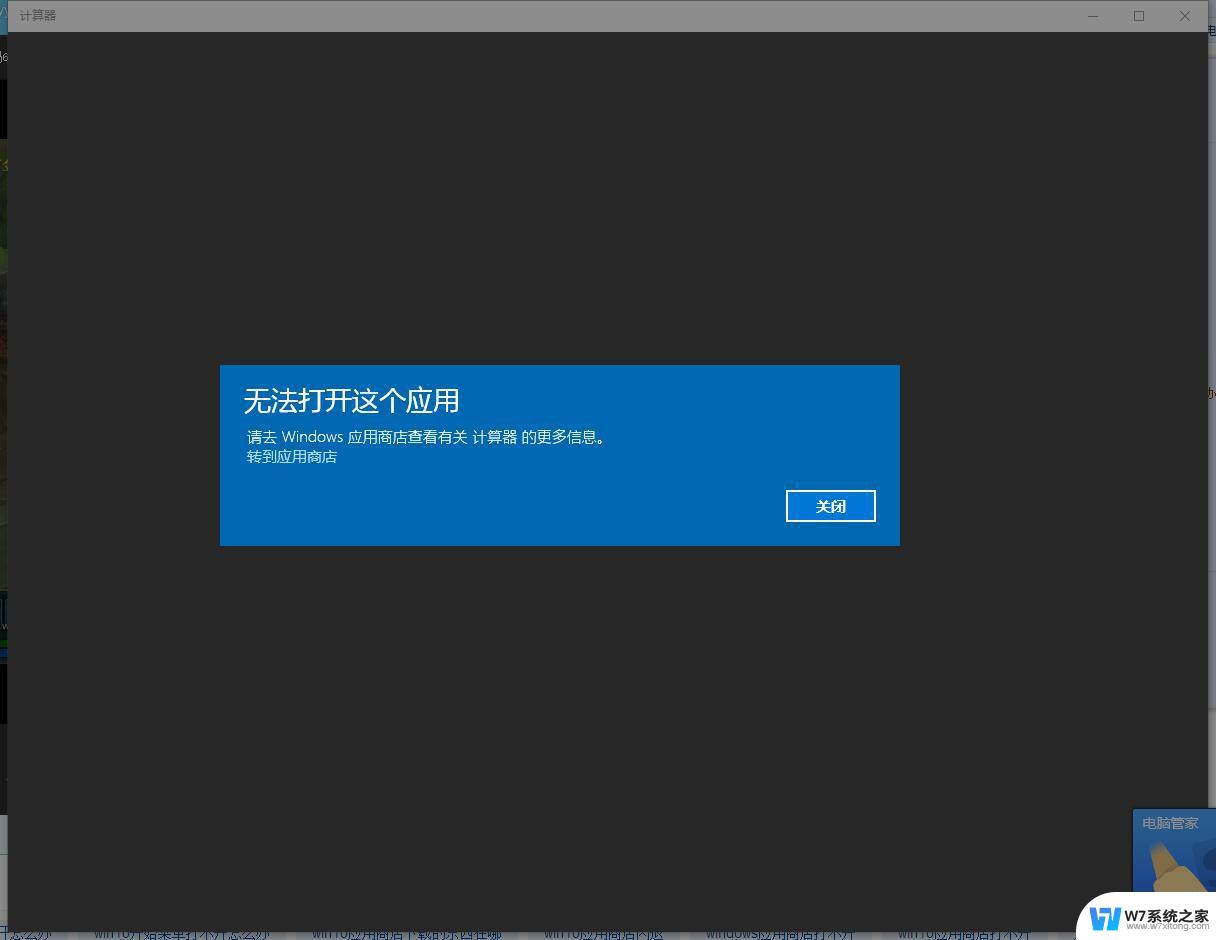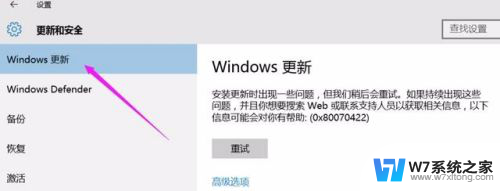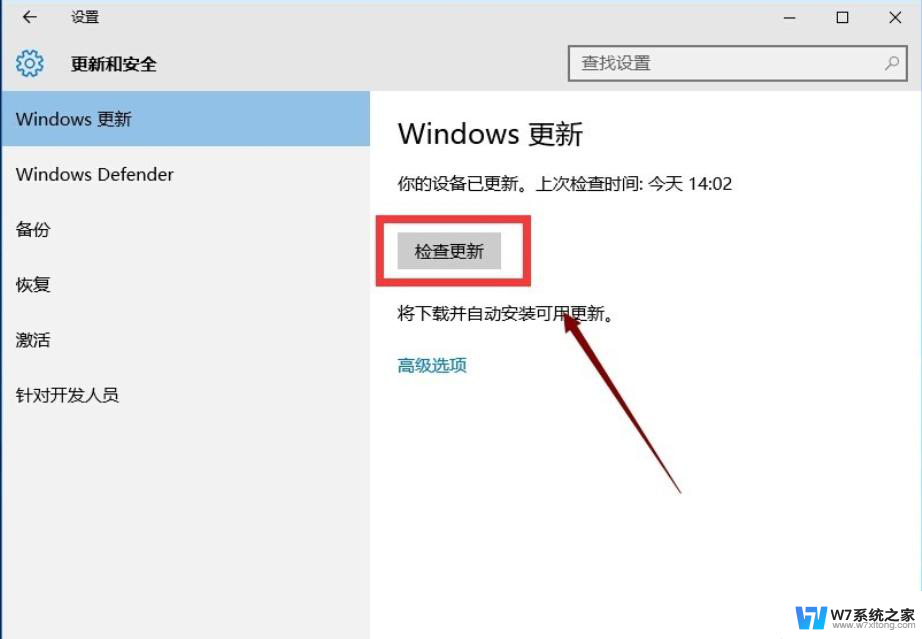winrar在win10中一打开卡住了 Win10 1709 使用 Winrar 时闪退自动关闭怎么解决
WinRAR是一款备受欢迎的压缩工具,在Windows 10操作系统中也广泛应用,有些用户在使用WinRAR时会遇到一些问题,比如在打开时会卡住或者闪退自动关闭。特别是在使用Win10 1709版本时,这个问题似乎更为突出。如何解决这个问题呢?在本文中我们将为大家介绍一些解决WinRAR在Win10中卡住或闪退的方法。无论您是经验丰富的计算机用户还是新手,相信这些方法都能帮助您顺利解决这个问题。
操作方法:
1.在Windows10系统桌面,右键点击桌面底部的任务栏空白位置 ,在弹出 菜单中选择“任务管理器”菜单项。
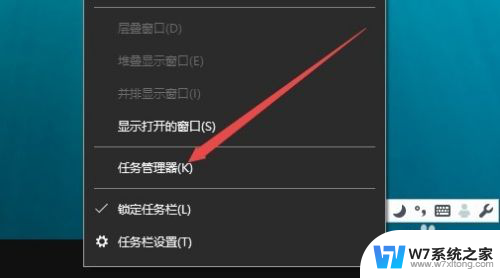
2.在打开的窗口中依次点击“文件/运行新任务”菜单项。
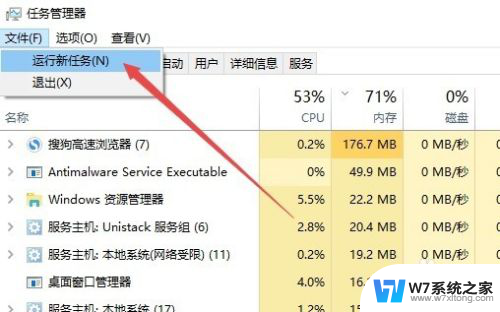
3.在打开的运行窗口中输入命令gpedit.msc,然后点击确定按钮 。
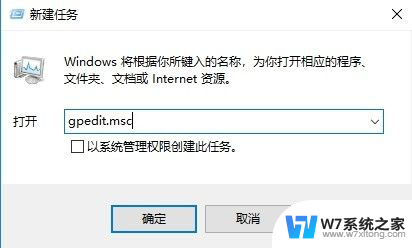
4.在打开的组策略编辑器窗口中,依次点击“计算机配置/管理模板/Windows组件”菜单项
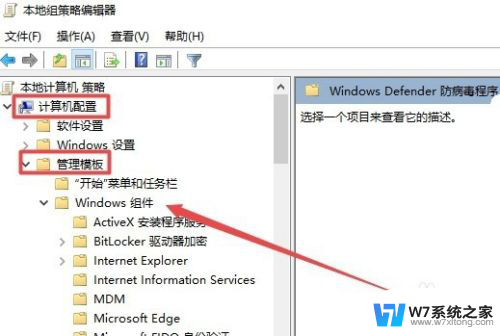
5.在展开的Windows组件菜单中找到“Windows Defender防病毒程序”菜单项,在右侧窗口中找到 “关闭Windows Defender防病毒程序”设置项。
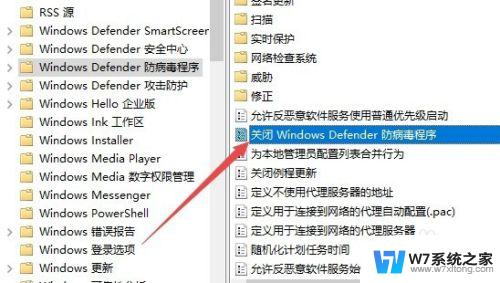
6.右键点击“关闭Windows Defender防病毒程序”设置项,在弹出菜单中选择“编辑”菜单项。
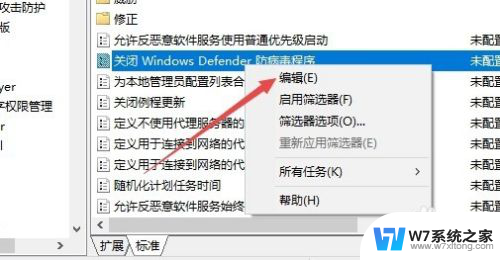
7.在打开的编辑窗口中,选择“已启用”一项,最后点击确定按钮 。重新启动计算机后 ,再运行Winrar就不会再出现闪退的情况了。
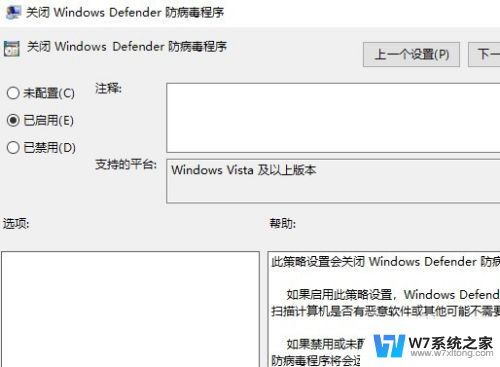
以上就是winrar在win10中打开时卡住的全部内容,如果您遇到这种情况,可以按照以上方法尝试解决,希望对大家有所帮助。